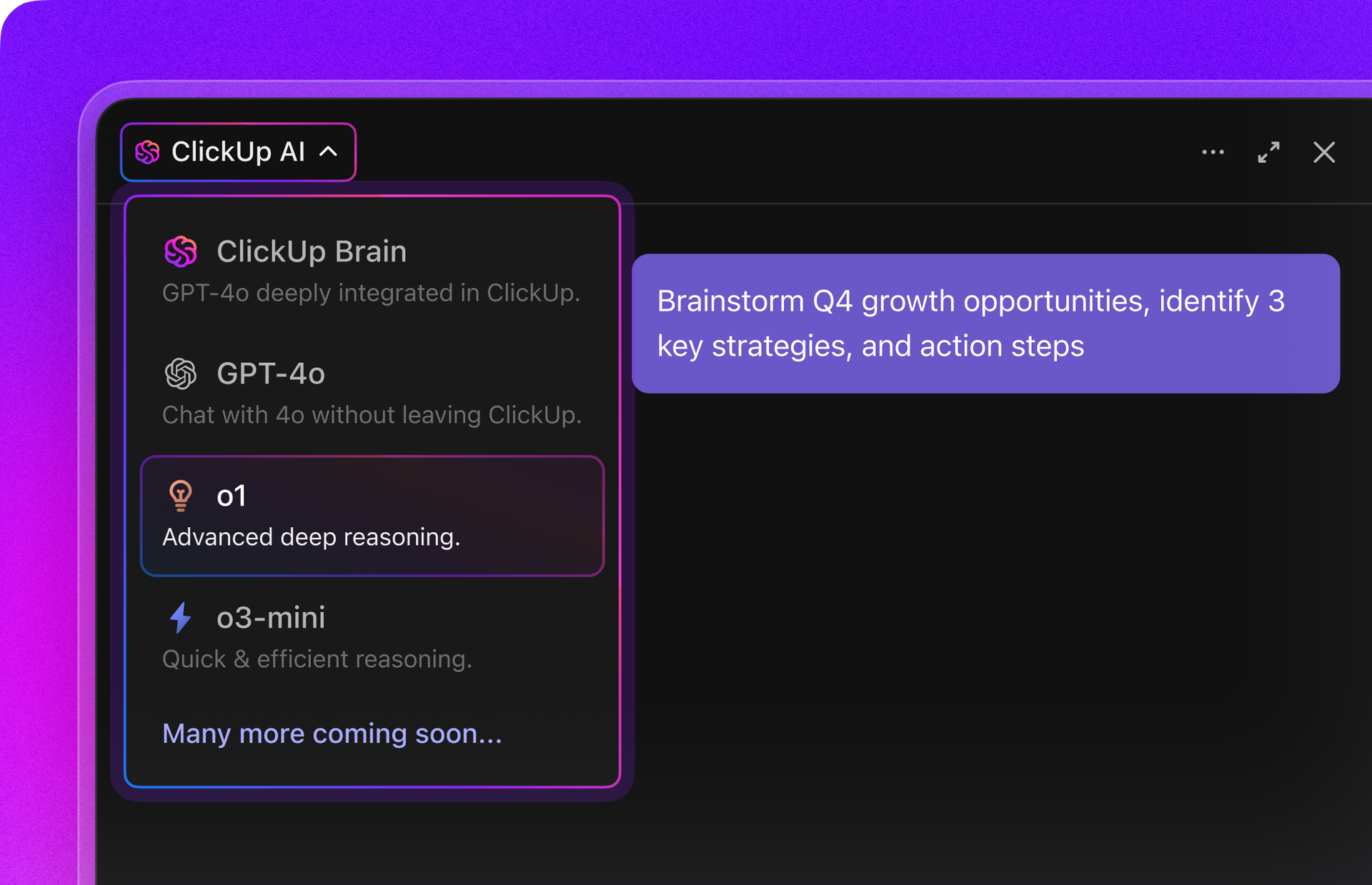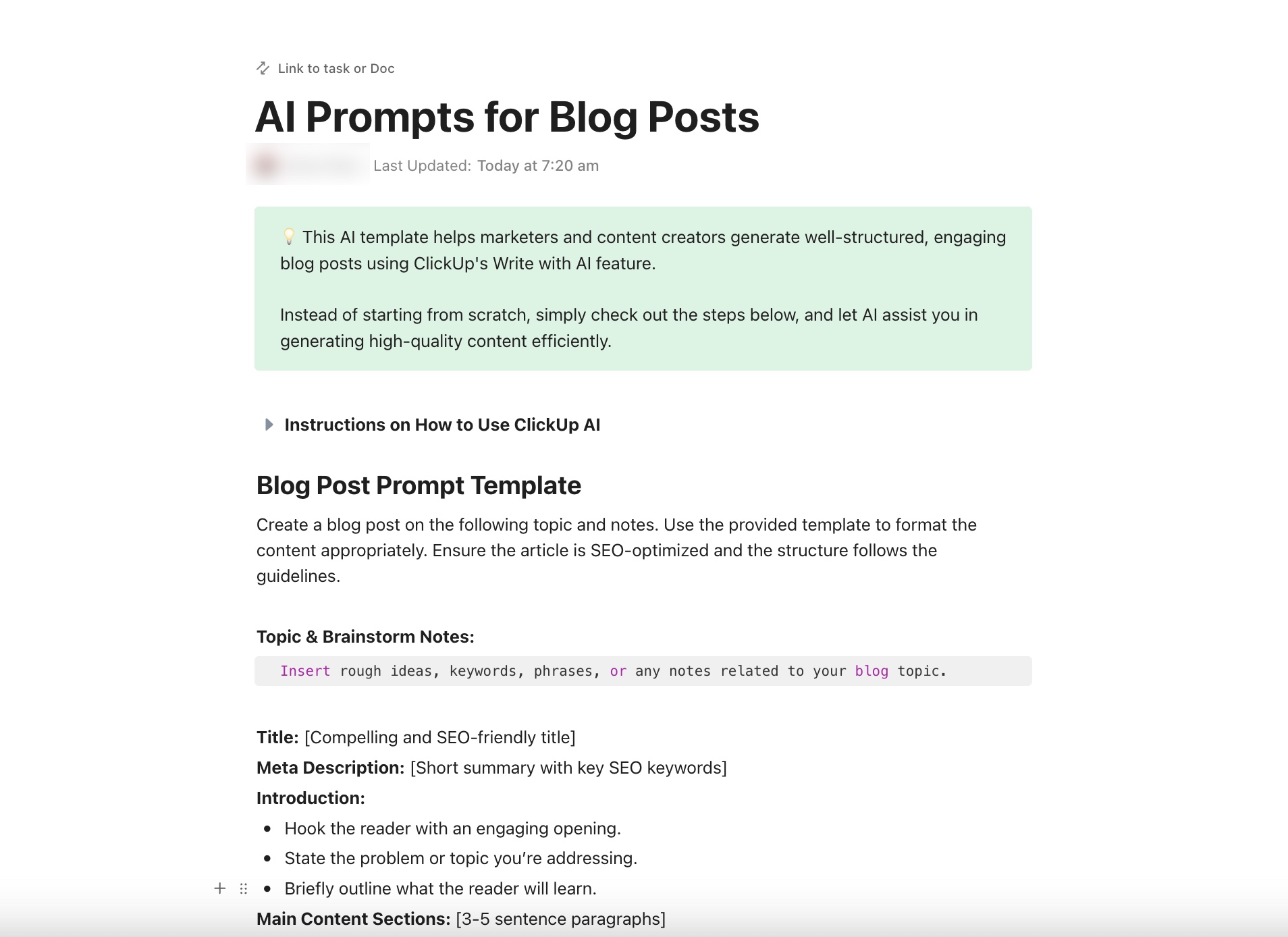Hai mai usato Microsoft Word e ti sei chiesto se potesse scrivere il tuo contenuto al posto tuo? Ora puoi farlo con Copilot, lo strumento di IA di Microsoft!
Le funzionalità/funzione di Microsoft Copilot danno il meglio di sé quando lo strumento è abbinato a Word. L'assistente AI basato su modelli linguistici di grandi dimensioni può scrivere il tuo contenuto, perfezionarlo, tradurlo, generare riepiloghi/riassunti e persino convertire le tue informazioni in tabelle e grafici! Riesce a fare tutto questo con pochi semplici prompt in linguaggio naturale. Lo strumento può essere davvero utile per semplificare il tuo processo creativo.
Tuttavia, l'abbinamento tra Microsoft Copilot e Word può richiedere un po' di tempo per imparare a utilizzarlo. Abbiamo un paio di modi per iniziare facilmente a utilizzare Copilot sui tuoi documenti Word.
Utilizzo di Microsoft Copilot in Word: guida passo-passo
Esistono tre modi per abilitare Copilot in Word, il più semplice dei quali è una semplice scorciatoia da tastiera.
⭐ Modello funzionalità/funzione
Sei stanco della dipendenza dai dati, delle complesse sfide documentali e delle risposte lente con Copilot? Utilizza AI Prompt & Guide for Blog Posts di ClickUp per ottimizzare il tuo flusso di lavoro con efficienza, automazione e collaborazione fluida basate sull'intelligenza artificiale!🚀
Metodo 1: avvio rapido con il pulsante Copilot sulla barra degli strumenti
Passaggio 1: per iniziare a utilizzare Microsoft Copilot in Word, accedi al tuo account Microsoft e cerca l'icona Copilot sulla barra multifunzione o sulla barra degli strumenti in alto a destra nella finestra di Word.
Passaggio 2: fai clic su questo pulsante per attivare Copilot Passaggio 3: una volta attivato, Copilot offre assistenza e suggerimenti secondo necessità
Nota: sebbene questo metodo sia incredibilmente semplice e ti faccia risparmiare tempo, potrebbe non essere disponibile con le versioni precedenti di Microsoft Word.
💟 Bonus: ClickUp Brain va oltre Microsoft Copilot offrendo un'intelligenza artificiale realmente contestualizzata, che si collega direttamente alle tue attività, ai tuoi documenti, alle tue chat e ai tuoi progetti, in modo che ogni suggerimento sia personalizzato in base al tuo lavoro reale, non solo ai file generici dell'ufficio. Ottieni informazioni utili, automazioni intelligenti e un'intelligenza artificiale che comprende il tuo flusso di lavoro dall'inizio alla fine.
Vuoi andare oltre?
Ti presentiamo Brain MAX, il tuo assistente AI dedicato per desktop. Con i comandi vocali, puoi trigger automazioni, creare attività, assegnare lavori e organizzare progetti senza usare le mani, semplicemente parlando. Brain MAX ti consente di catturare le idee al momento, effettuare ricerche in tutte le tue app e continuare a lavorare senza mai toccare la tastiera. È la produttività, ripensata per il modo in cui lavori realmente.
Metodo 2: accesso a Copilot con il tasto destro del mouse
Passaggio 1: inizia aprendo un documento WordPassaggio 2: fai clic con il pulsante destro del mouse in un punto qualsiasi del documento per visualizzare il menu OpzioniPassaggio 3: cerca l'opzione "Suggerimenti Copilot" o simile nel menuPassaggio 4: fai clic sull'opzione per iniziare a utilizzare Copilot
Metodo 3: scorciatoia da tastiera per un accesso rapido
Passaggio 1: attiva Copilot in un attimo utilizzando una scorciatoia da tastiera. Per prima cosa, apri un documento Word qualsiasi. Passaggio 2: premi contemporaneamente i tasti Win + C sulla tastiera.
Passaggio 3: Il tuo assistente di scrittura è pronto per scrivere
Limiti dell'utilizzo di Copilot in Word
Ora sai come utilizzare Microsoft Copilot in Word.
Ma ecco il problema: è possibile che l'icona di Microsoft Copilot non sia visibile in Word. Se ti stai chiedendo perché, la causa potrebbe essere la tua licenza Microsoft 365.
Per accedere a Copilot in Word, è necessario disporre di un piano con licenza esistente associato al tuo account Microsoft, come Microsoft 365 E5, Microsoft 365 Business Premium o altri. Se non sei sicuro del tuo piano o hai bisogno di abilitare Copilot in Word, contatta il reparto IT della tua organizzazione o l'amministratore di Microsoft 365.
Ma ci sono un paio di altre cose che potrebbero frenarti, anche dopo aver ottenuto il via libera per la licenza.
- Dipendenza dai dati: la sfida più grande con Copilot è questa: devi inserire manualmente tutti i dati, poiché non può accedere a documenti esterni. Immagina di provare a scrivere un rapporto sulle tendenze del settore senza poter accedere agli ultimi articoli di attualità o alle ultime ricerche. Ciò finisce per richiedere molto tempo e lavoro richiesto.
- Documenti complessi: a volte Copilot può perdersi nella complessità dei documenti. Ad esempio, cercare di far riepilogare/riassumere a Copilot un rapporto finanziario complesso pieno di numeri, grafici e immagini intricate può richiedere molto tempo.
- Barriera linguistica: sebbene Copilot stia migliorando nella comprensione e nella risposta in diverse lingue, non è ancora fluente in tutte.
- Amnesia della cronologia chat: i migliori strumenti di IA sono in grado di tenere traccia di più interazioni. Tuttavia, Copilot ha una memoria corta. Non è in grado di ricordare le conversazioni precedenti, il che può essere frustrante quando devi ripetere le stesse informazioni più e più volte.
- Errori e tempi di caricamento: più complesse sono le attività, più lenta sarà la risposta e maggiore sarà la possibilità di errori. Immagina di provare a riepilogare/riassumere un lungo documento legale, solo per vedere Copilot andare in timeout prima che sia finito.
Se trovi questi problemi frustranti, dovresti cercare delle alternative a Microsoft Word e Copilot.
ClickUp Brain: l'alternativa avanzata a MS Copilot e Word
Copilot potrebbe essere un passaggio nella giusta direzione per consentire al tuo team di lavorare con l'IA, soprattutto se utilizzi altre applicazioni Microsoft. Tuttavia, presenta alcuni limiti.
Puoi prendere in considerazione l'utilizzo di strumenti di IA più efficienti come alternativa a Copilot. Sono disponibili soluzioni facili da usare, ricche di funzionalità/funzione e che ti aiutano a collaborare con il tuo team in tempo reale.
Partecipa alla riunione ClickUp Docs e ClickUp Brain, gli unici due strumenti di cui avrai bisogno per collaborare in modo efficiente sui documenti all'interno del tuo team.
Immagina un mondo in cui il tuo team può creare, modificare e condividere documenti in tempo reale senza dover aspettare che qualcun altro completi le proprie modifiche. ClickUp Docs trasforma questa visione in realtà.
Grazie a funzionalità/funzione quali la modifica in tempo reale, il rilevamento della collaborazione e l'attribuzione dell'autore, ogni membro del team rimane sempre aggiornato.
Ecco le funzionalità chiave di ClickUp Documenti
- Modifica in tempo reale: apri un documento e modificalo in tempo reale insieme ai membri del tuo team.
- Rilevamento della collaborazione: vedi immediatamente chi sta visualizzando, commentando o effettuando una modifica al tuo documento.
- Attribuzione dell'autore: individua facilmente chi ha contribuito al tuo documento e in che modo.
- Sincronizzazione in tempo reale: guarda i tuoi aggiornamenti apparire istantaneamente su tutti i tuoi dispositivi
- Nesting: organizza il contenuto del tuo documento con una gerarchia chiara
- Relazioni: collega i documenti alle attività e ad altri contenuti rilevanti in modo semplice e intuitivo.
- Annotazioni e correzione di bozze: aggiungi commenti direttamente alle immagini e ai PDF senza alcuna difficoltà.
- Commenti assegnati: aggiungi commenti in qualsiasi punto del documento e assegnali alle persone interessate. Condivisione di immagini, link e video direttamente nei tuoi commenti.
- Importazione/Esportazione: trasferisci facilmente documenti da Evernote, Documenti Google o Word.
- Indice Google: rendi i tuoi documenti, in condivisione pubblica, facilmente reperibili tramite la ricerca Google.
- Assistente di scrittura IA: lascia che l'intelligenza artificiale ti aiuti a generare testo, riassumere documenti, parafrasare e riformattare contenuto.
- Creazione di contenuti: ottieni assistenza per scrivere tutto, dai brief ai testi di marketing, dalle descrizioni dei prodotti ai post dei blog.
- Modelli personalizzabili: risparmia tempo e lavoro richiesto con una serie sempre più ampia di modelli Doc predefiniti per tutto, dai contratti alle valutazioni delle prestazioni, dai wiki ai PRD.
- Integrazione della project management: mantieni tutto organizzato tramite connessione dei documenti ai tuoi progetti.
Ora, per aiutarti a comprendere appieno l'importanza di queste funzionalità/funzione, vediamo come le capacità di IA di ClickUp possono esserti d'aiuto!
Scenario 1: perfezionare i tuoi contenuti (qualunque essi siano)
Supponiamo che tu abbia una prima bozza, ma che debba ampliarla e perfezionarla. Chiedi a ClickUp Brain.
Può effettuare una modifica, migliorando, allungando, accorciando, tradotto il testo e molto altro ancora.

Una volta approvato il contenuto, può persino aiutarti a generare elementi da intraprendere direttamente dai tuoi documenti ClickUp e assegnarli ai membri del team.
💡Suggerimento professionale: non accontentarti delle note—lascia che le automazioni e gli agenti Autopilot di ClickUp ti aiutino a portare avanti le tue attività da fare. Invece di limitarsi a documentare ciò che deve essere fatto, questi agenti intelligenti creano automaticamente attività, assegnano titolari, fissano scadenze e seguono lo stato.

Scenario 2: monitoraggio delle attività e degli elementi da intraprendere dalla tua documentazione
Qualsiasi attività di ClickUp all'interno dell'area di lavoro ClickUp è dotata di assistenza IA integrata! Che tu voglia riepilogare gli aggiornamenti delle attività, generare più elementi di azione o trovare elementi correlati, Brain ti aiuta in tutto!
Scenario 3: Tenere sotto controllo le note delle riunioni e gli elementi da intraprendere
In qualità di project manager che si destreggia tra più progetti e riunioni consecutive, devi affrontare la sfida di tenere traccia di tutte le discussioni e gli elementi da intraprendere emersi da ogni riunione.
La soluzione? L'IA Notetaker di ClickUp!

Ecco come funziona il lavoro.
- Non perdere mai nessun dettaglio: partecipa automaticamente alle tue riunioni, registra le conversazioni e genera trascrizioni accurate, così puoi rimanere concentrato e pienamente presente.
- Riepiloghi istantanei delle riunioni: fornisce riepiloghi concisi e utilizzabili in un documento ClickUp Docs organizzato subito dopo la chiamata, senza dover più setacciare ore di registrazioni o note disordinate.
- Estrazione degli elementi da intraprendere: identifica ed evidenzia le attività chiave, le decisioni e i passaggi successivi, rendendo il follow-up semplice e assicurando che nulla venga tralasciato.
- Collegamento contestuale: collega direttamente le note delle riunioni alle attività di ClickUp pertinenti, ai documenti e ai progetti, in modo che il tuo team abbia sempre una visione completa in un unico posto.
- Condivisione senza interruzioni: condividi istantaneamente note e riepiloghi/riassunti delle riunioni con i partecipanti o le parti interessate, mantenendo tutti allineati e informati.
- Base di conoscenze ricercabile: ogni trascrizione e riepilogo/riassunto viene archiviata e resa ricercabile, facilitando la consultazione di discussioni e decisioni passate.
- Supporta il lavoro asincrono: consente ai membri del team in fusi orari diversi di mettersi rapidamente al passo, favorendo una migliore collaborazione e riducendo la fatica delle riunioni.
- Risparmio di tempo e riduzione del lavoro manuale: elimina la necessità di prendere appunti manualmente, consentendoti di concentrarti su attività di alto valore e sul pensiero strategico.
Scenario 4: Ottimizzazione della documentazione tecnica
Come sviluppatore che lavora a un progetto software complesso, hai difficoltà a creare e mantenere un documento tecnico dettagliato. Le funzionalità IA di ClickUp Docs per la documentazione tecnica possono essere molto utili in questo caso.
Supponiamo che tu debba documentare una nuova API che hai sviluppato. Invece di passare ore a scrivere e organizzare manualmente i dettagli tecnici, puoi usare ClickUp Documento.
Inizia inserendo i tuoi frammenti di codice e le configurazioni di sistema in un documento in ClickUp. ClickUp Brain, l'assistente AI integrato, analizza i tuoi input e genera un documento tecnico dettagliato, che include esempi di codice e spiegazioni.
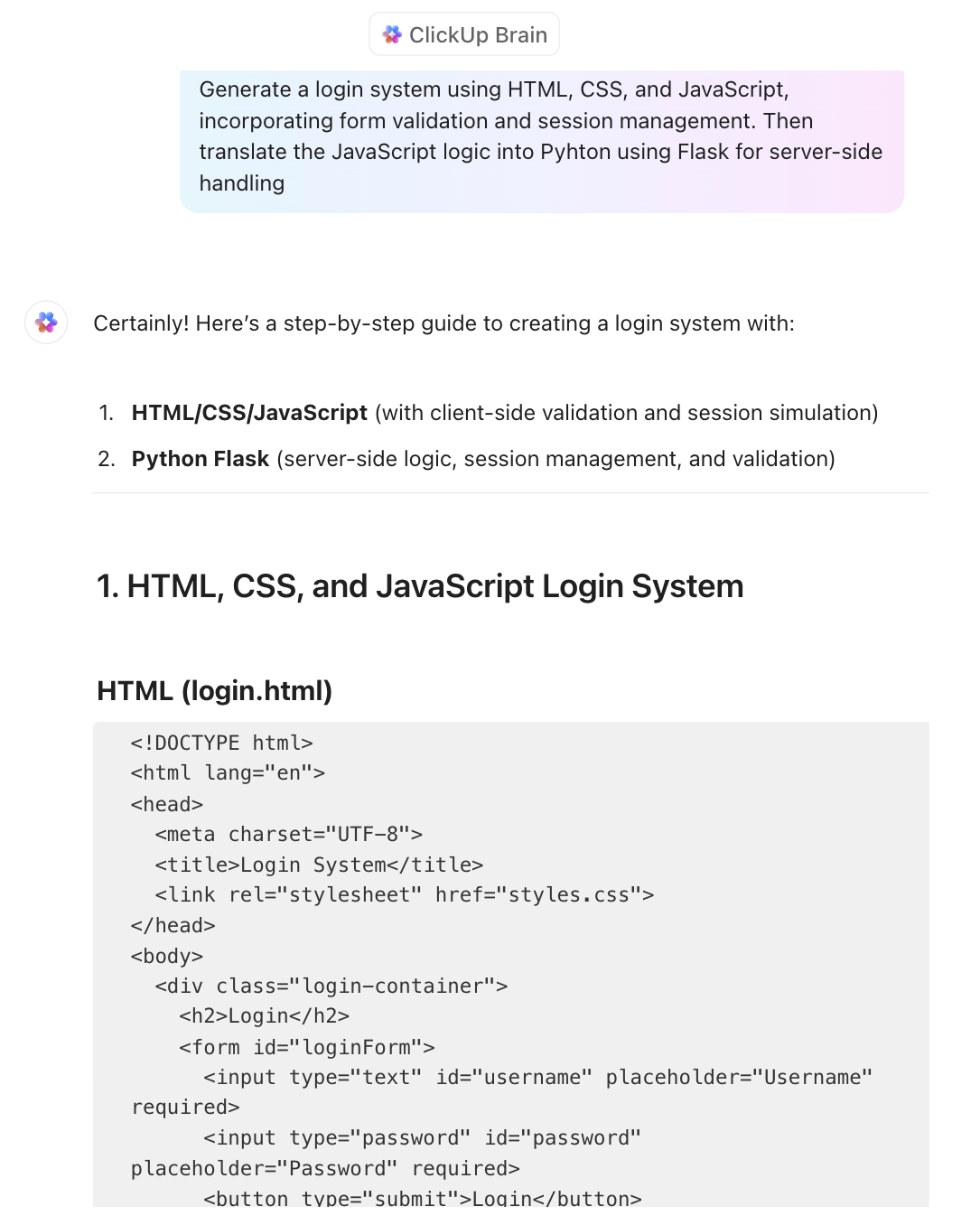
ClickUp Brain garantisce coerenza ed elimina gli errori, rendendo la tua documentazione chiara e professionale. Puoi anche collegare attività rilevanti e dettagli del progetto all'interno del documento.
In questo modo sarà facile per te avviare la condivisione dei tuoi documenti con il tuo team, con la possibilità di scegliere tra un link pubblico o privato.
Inoltre, il controllo della versione di ClickUp per i documenti aiuta i team a monitorare le modifiche e a ripristinare le versioni precedenti in caso di incongruenze, aggiungendo un ulteriore livello di sicurezza ai documenti importanti.
Scenario 5: Creazione di contenuto di marketing
Come membro di un team di marketing che lancia un nuovo prodotto, hai bisogno di aiuto per creare rapidamente materiali di marketing accattivanti e persuasivi. L'assistente di scrittura AI di ClickUp Documenti è il partner perfetto per questi casi d'uso.
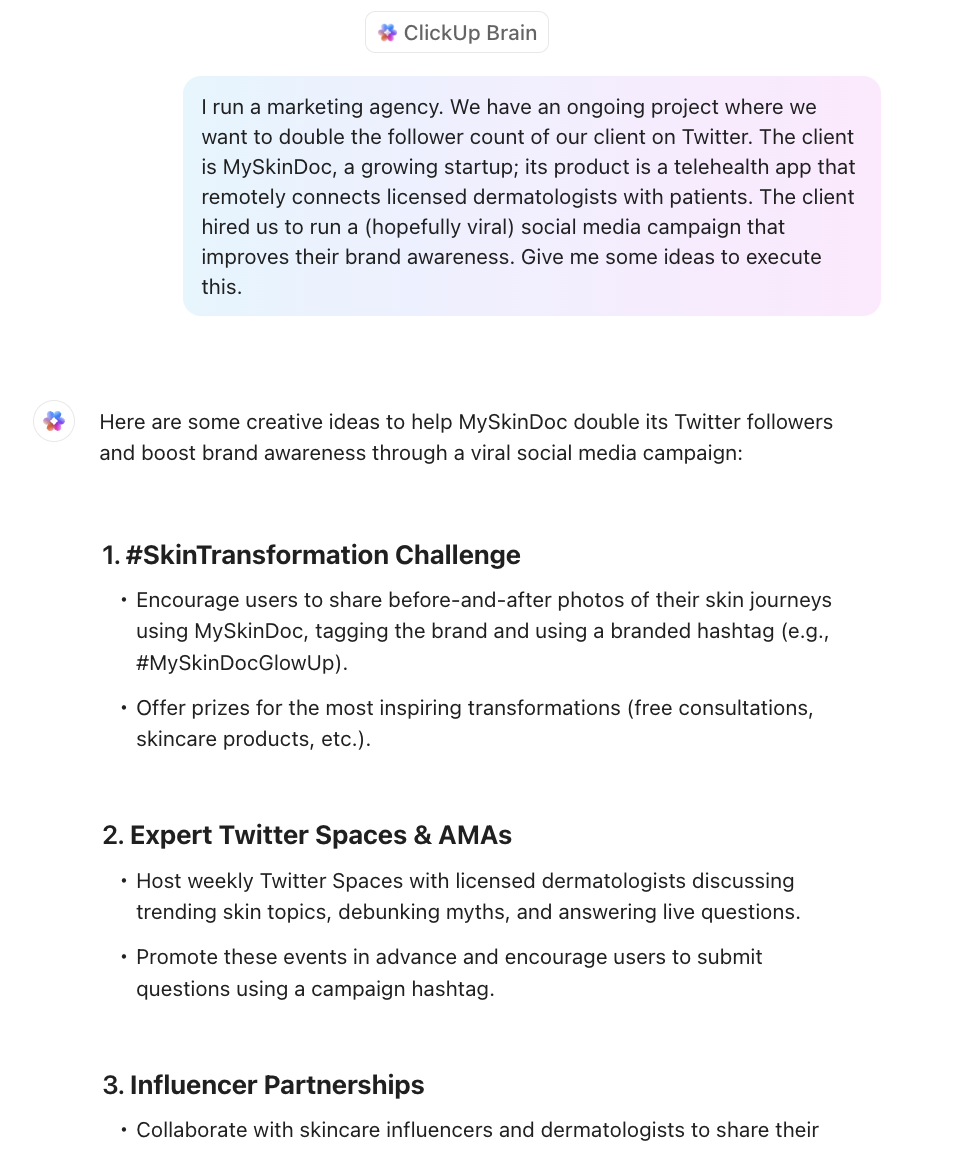
Se il tuo team deve creare una serie di post per il blog, contenuto per i social media e descrizioni dei prodotti per il lancio imminente di un nuovo prodotto.
Con ClickUp Documenti, inizi inserendo le informazioni di base sul prodotto e i dettagli sul pubblico di destinazione. L'assistente di scrittura IA genera poi bozze accattivanti per ogni contenuto.
ClickUp Brain suggerisce formulazioni alternative, ti aiuta a trovare le parole perfette e garantisce che i tuoi messaggi siano coerenti e persuasivi. Puoi anche importare ed esportare documenti con facilità, semplificando la collaborazione con gli altri membri del team.
Questo migliora il processo di creazione del contenuto e garantisce la creazione di materiali di marketing di alta qualità che risuonano con il tuo pubblico.
Scenario 6: Miglioramento delle proposte di progetto
In qualità di consulente che prepara una proposta di progetto per un potenziale client, devi sviluppare una proposta dettagliata e persuasiva che si distingua dalla massa. ClickUp Documenti può aiutarti in questo.
Inizia redigendo la bozza della proposta. Il processo è più veloce con i modelli di prompt IA di ClickUp. Inoltre, ClickUp Brain offre oltre 100 prompt basati sui ruoli che coprono molti casi d'uso frequenti.
Puoi quindi collegare attività correlate, Sequenza e piani delle risorse direttamente all'interno del documento, fornendo una visualizzazione completa del progetto. Man mano che perfezioni la proposta, l'assistente di scrittura AI di ClickUp ti aiuta a migliorare i tuoi contenuti, assicurandosi che siano curati e professionali.
La funzionalità/funzione di collaborazione in tempo reale ti consente di raccogliere feedback dal tuo team e incorporare le modifiche all'istante. Una volta terminato, avrai una proposta dettagliata e persuasiva che comunica efficacemente il tuo valore al client.
Scenario 7: inserimento di nuovi membri nel team
Immagina di aver appena assunto un nuovo membro del team e di volerlo mettere rapidamente al corrente del lavoro. Puoi semplificare il processo di inserimento con ClickUp Documenti e ClickUp Clip.
Ecco come funziona il lavoro.
Crea un documento di onboarding completo in ClickUp Docs, che descriva tutto ciò che i nuovi assunti devono sapere. Questo documento include le politiche aziendali, la struttura del team, le aspettative relative ai ruoli e i contatti importanti.
Con la funzione di modifica in tempo reale di ClickUp, puoi invitare il nuovo membro del team a partecipare al documento. Mentre lo leggono, possono porre domande direttamente all'interno del documento e tu o altri membri del team potete rispondere immediatamente.
Questo elimina il continuo scambio di email e garantisce risposte rapide.
Scegli uno strumento di IA che ti aiuti a lavorare in modo più intelligente
Microsoft Copilot e Word sono entrambi strumenti eccellenti (in particolare Word, collaudato nel tempo) che svolgono egregiamente le loro funzioni.
Tuttavia, possono essere lenti da utilizzare, specialmente in un'impostazione di lavoro di squadra in cui si vorrebbe evitare di utilizzare troppi strumenti per collaborare con il proprio team.
Poi c'è anche il problema di molti modelli di IA odierni che suonano... beh, robotici (ironico, lo sappiamo). La loro mancanza di risposte umanizzate può portare a contenuti ripetitivi.
Ma non tutti i strumenti di IA devono essere così difficili da usare.
Strumenti come ClickUp Docs e ClickUp Brain lavorano molto bene in combinazione con le altre funzionalità/funzione di ClickUp e sono molto piacevoli da usare insieme al tuo team.
Ma non devi crederci sulla parola. Crea oggi stesso un account ClickUp gratis per verificarlo di persona.